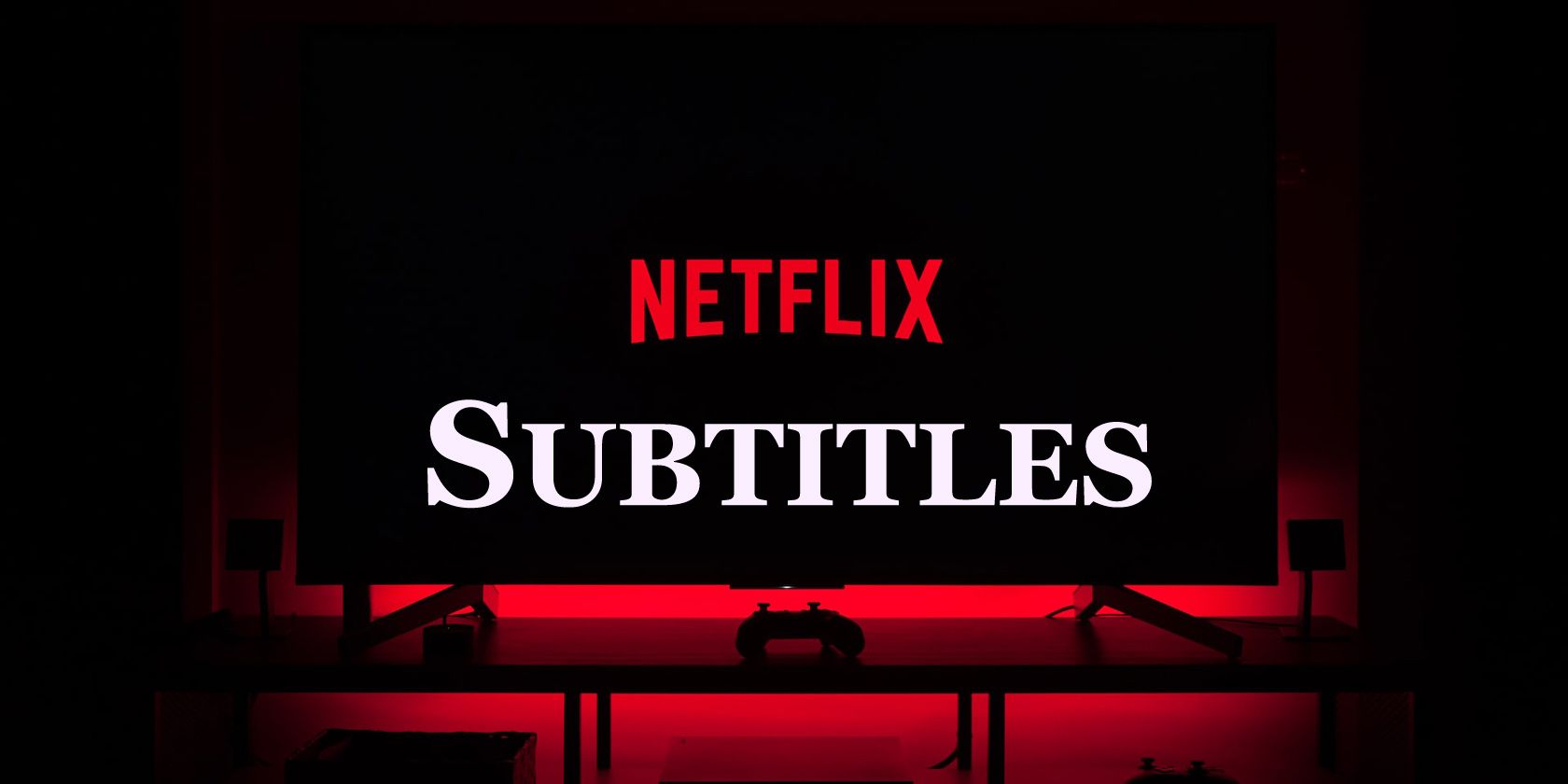نحوه نمایش زیرنویسهای Netflix را مستقیماً از تلویزیون هوشمند خود تغییر دهید – نیازی به راهحل نیست!
نتفلیکس زندگی ما را آسانتر کرده است، به خصوص اگر برای تماشای محتوای مورد علاقه خود به زیرنویس اعتماد کنید. برای آسانتر کردن تماشای فیلمها و نمایشها، برنامه تلویزیون Netflix به شما امکان میدهد زیرنویسها را مستقیماً از تلویزیون هوشمند خود سفارشی کنید.
قبلاً، اگر میخواستید نحوه نمایش زیرنویسهای Netflix را در تلویزیون هوشمند خود تغییر دهید، باید به مرورگر رایانه بروید و آنها را در آنجا تغییر دهید، و سپس زیرنویسها در همه دستگاههایی که به سیستم وارد شدهاند تغییر میکنند.
خوشبختانه، دیگر اینطور نیست، بنابراین به خواندن ادامه دهید تا دریابید که چگونه ظاهر زیرنویس خود را با استفاده از چیزی جز تلویزیون هوشمند خود تغییر دهید.
چگونه زیرنویس های Netflix را در تلویزیون هوشمند خود سفارشی کنید
شما می توانید به سرعت ظاهر زیرنویس های Netflix را تنها با استفاده از برنامه تلویزیون هوشمند هنگام تماشای فیلم ها یا برنامه های تلویزیونی مورد علاقه خود تغییر دهید. در اینجا چیزی است که شما باید انجام دهید:
- برنامه Netflix را در تلویزیون هوشمند خود باز کنید.
- نمایش تلویزیونی یا فیلمی را که میخواهید تماشا کنید پخش کنید.
- دکمه پایین را روی کنترل از راه دور تلویزیون فشار دهید تا نوار آهنگ محتوا ظاهر شود.
- درست در زیر این قسمت، باید اطلاعات صوتی و زیرنویس محتوا را ببینید.
- یک بار دیگر دکمه پایین را فشار دهید تا به این گزینه ها برسید.
- روی نماد چرخدنده تنظیمات کلیک کنید تا گزینههای زیرنویس ظاهر شود.
در اینجا می توانید ظاهر فعلی زیرنویس های خود را ببینید و می توانید آنها را به هر چیزی که دوست دارید تغییر دهید.
چه نوع تغییراتی می توانید ایجاد کنید؟
برنامه تلویزیون Netflix گزینه هایی برای تغییر اندازه و ظاهر زیرنویس شما دارد. شما میتوانید بین زیرنویسهای کوچک، متوسط و بزرگ یکی را انتخاب کنید، اما همچنین میتوانید آنها را در پسزمینه محتوای خود متمایز کنید.
در زیر سبکها، از بین Drop Shadow، Dark، Contrast و Light انتخاب کنید. در اینجا هر یک از اینها به نظر می رسد.
Drop Shadow: متن سفید مستقیماً روی ویدیو با سایه نازکی پوشانده می شود تا برجسته شود.
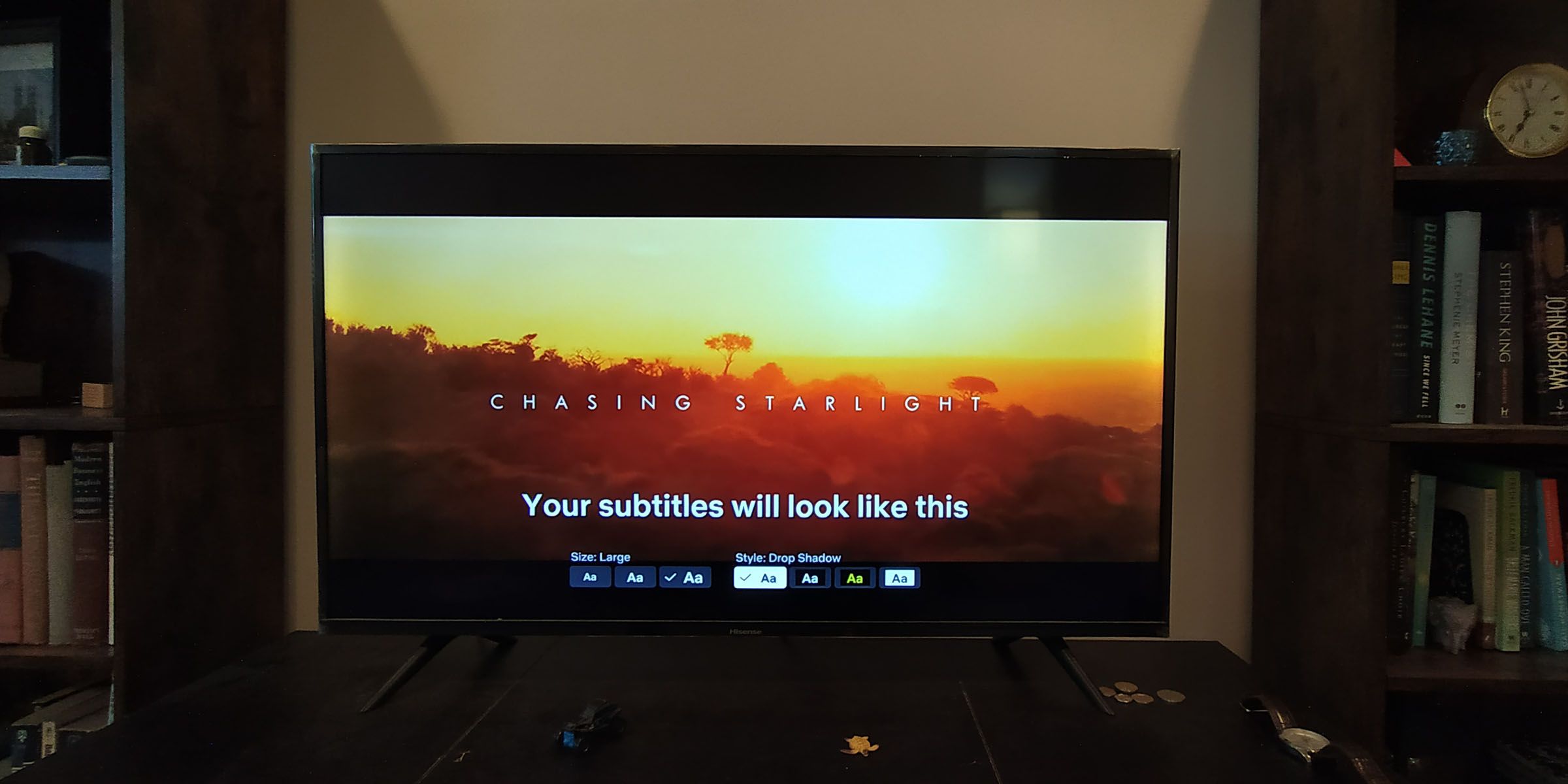
تیره: زیرنویسها به رنگ سفید روی پسزمینه برجستهشده در سیاه.
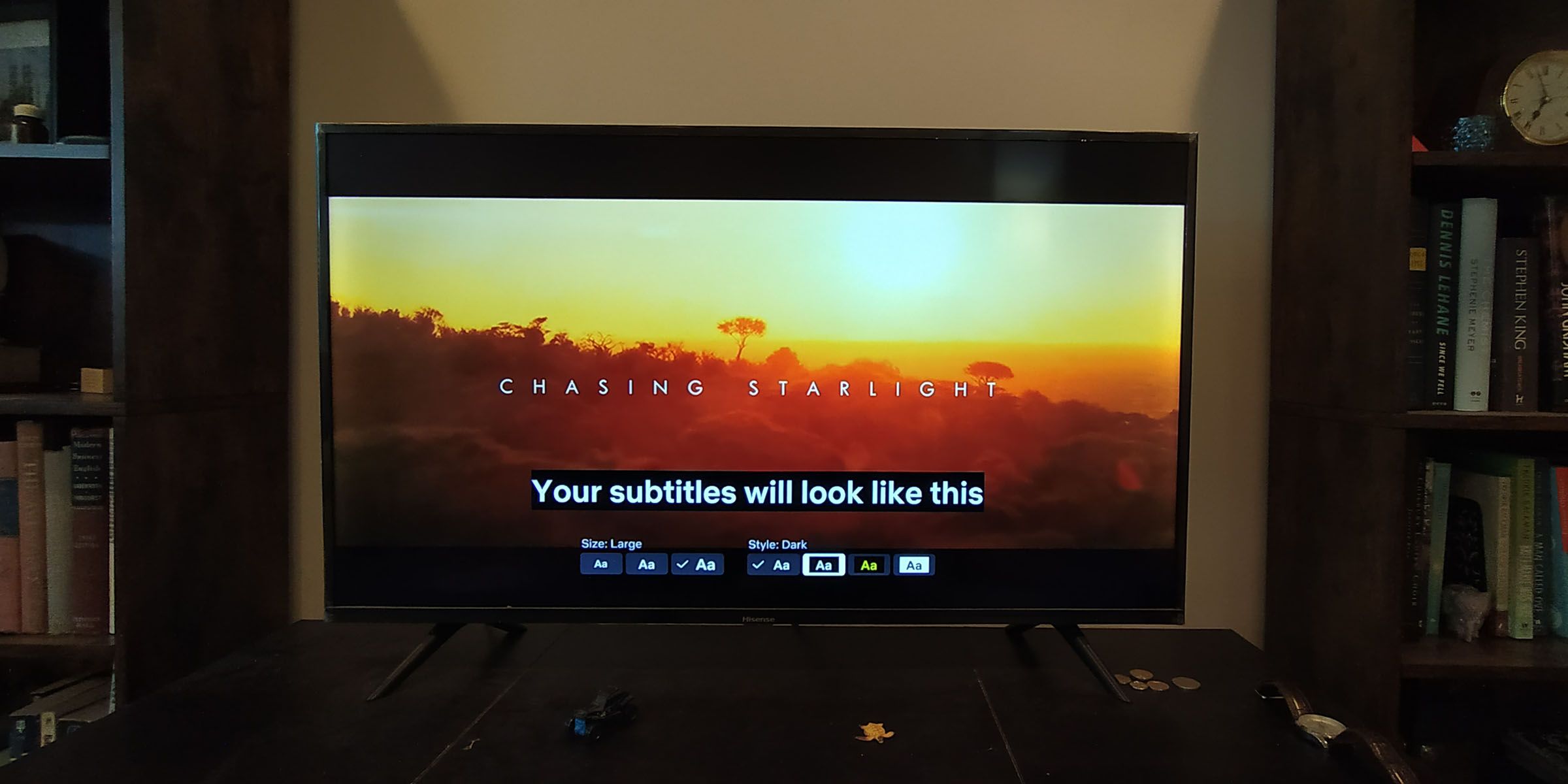
کنتراست: زیرنویسهای زرد روشن در زمینههای برجسته سیاه.
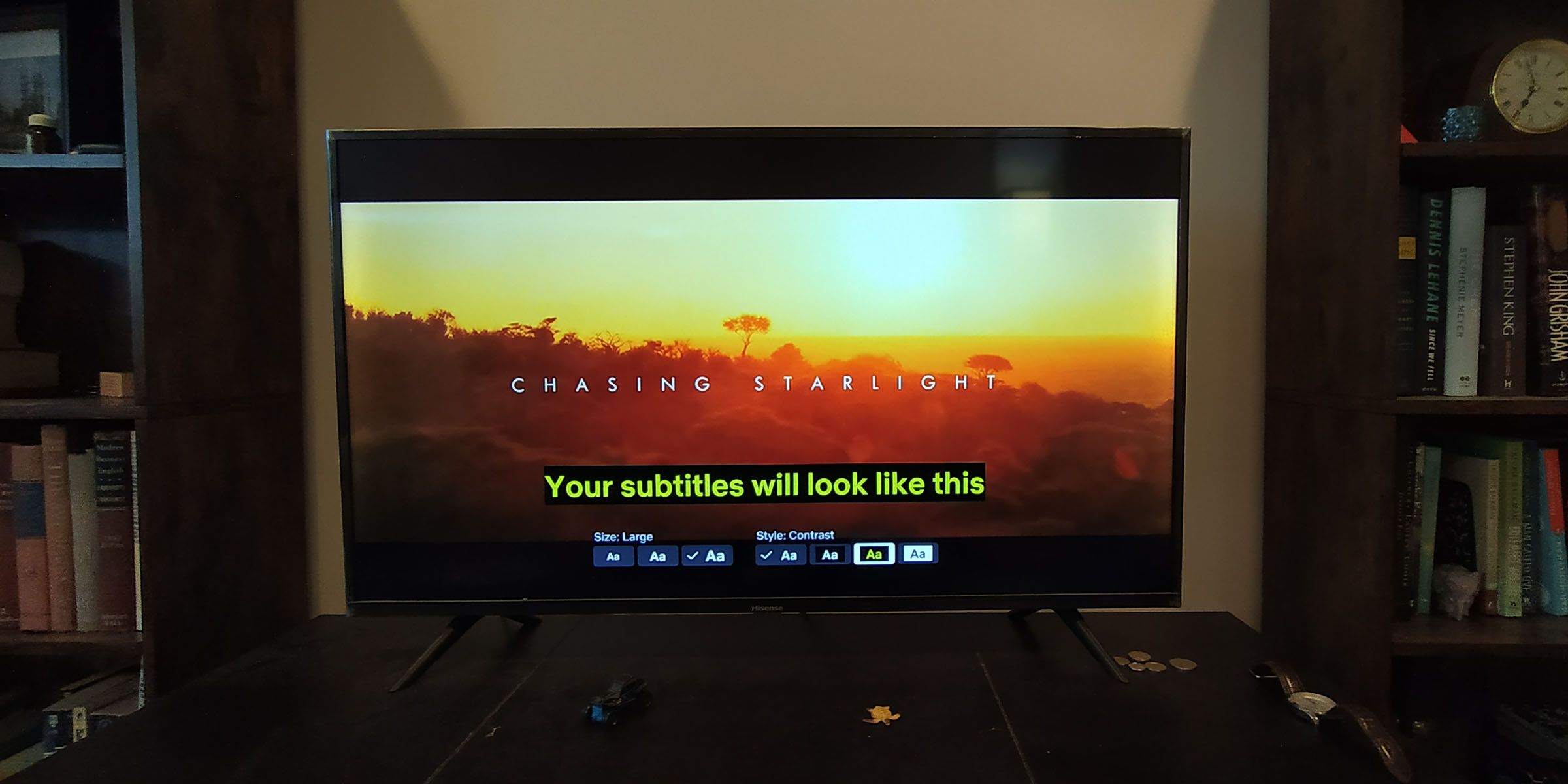
نور: زیرنویسها به رنگ مشکی روی پسزمینه برجسته سفید.
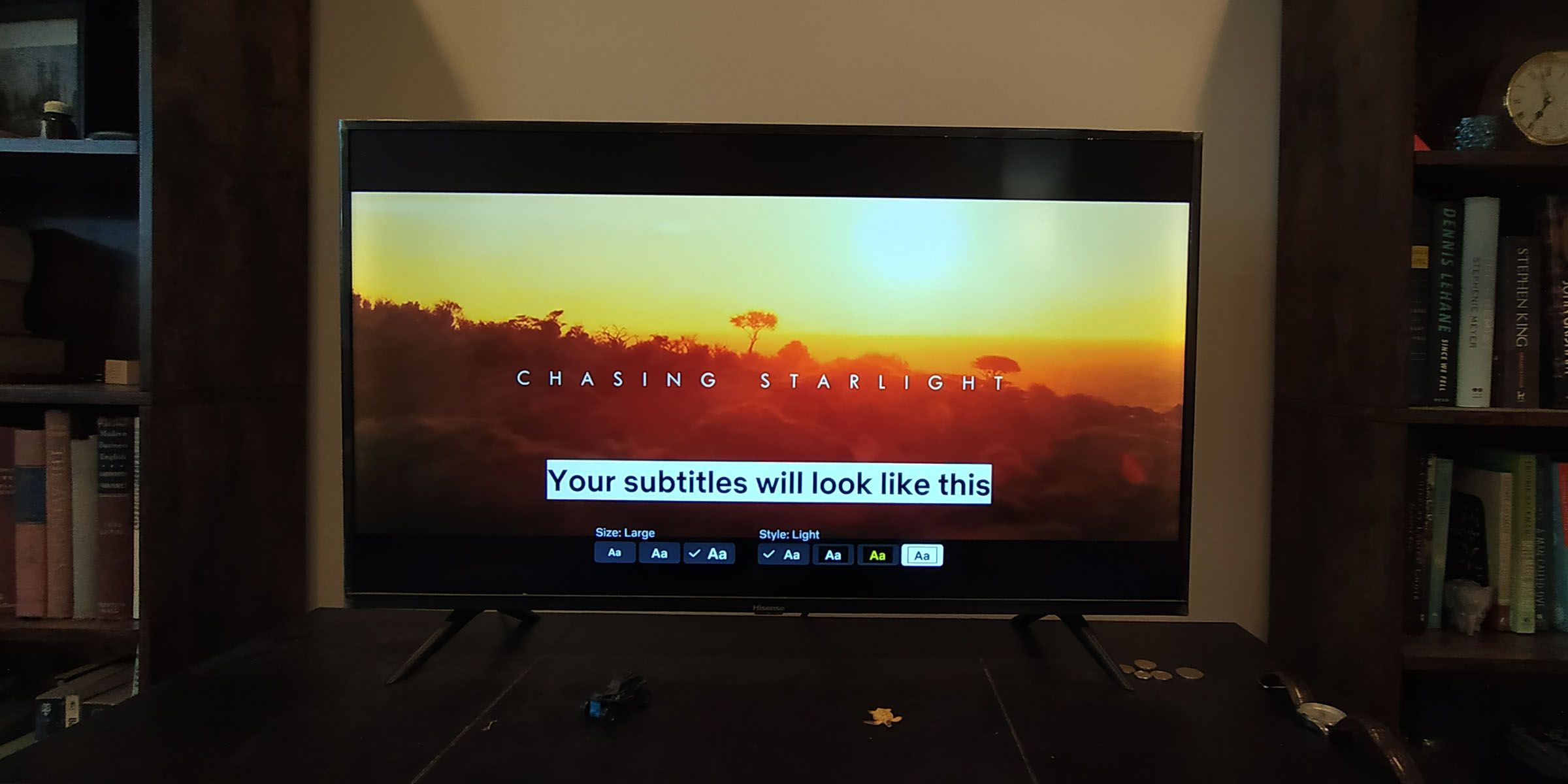
تاریخچه نتفلیکس یک تاریخ منحصر به فرد است و این شرکت از زمان تأسیسش در سال 1997 راه طولانی را پیموده است و زمانی مقصد اصلی تماشای برنامه های تلویزیونی بود.
Netflix تغییر زیرنویس را در تلویزیون شما راحت تر می کند
با این پیشرفت در برنامه تلویزیون هوشمند Netflix، اگر میخواهید زیرنویسها را مستقیماً در تلویزیون خود تغییر دهید، مجبور نیستید به راهحل دشوار متوسل شوید. میتوانید نحوه نمایش زیرنویسهای Netflix خود را تغییر دهید تا بسته به صحنه و ماهیت فیلمبرداری که مشاهده میکنید، آنها را بیشتر نمایان کنید.